在上一遍文章里,我们详细的介绍了如何在cPanel面板当中添加附加域,相信凭借着各位的聪明才智应该都知道了如何在cPanel面板当中添加附加域了。那么我们今天就继续来跟大家介绍一下另一个经常会在建站过程中会比较常见的设置,就是虚拟主机MYSQL相关设置的问题。
在昨天的《网赚高手成长日记2.1 cPanel面板教程——附加域的操作详解》文章里,我们添加了附加域并将网站程序上传到文档根目录之后,我们还需要给这个“新网站”配置好对应的数据库,也就是在Tlike虚拟主机里做好MYSQL的相关设置。
首先我们登录到Tlike虚拟主机的cPanel面板,单击选择数据库对话框里的MySQL® 数据库,进入MySQL® 数据库创建页面。

进入MySQL® 数据库创建页面之后,有一个创建新数据库的对话框,在新建数据库的空白栏处输入你要新建的数据库的名字,输入完成后点击创建数据库,系统就会提示已添加数据库。
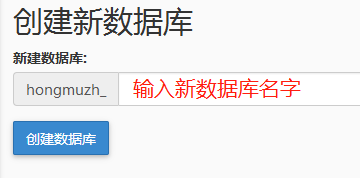
新数据库创建完成之后,我们还要给这个新数据库配一个MySQL 用户,在刚才MySQL® 数据库创建页面往下拉,你就会看到MySQL 用户——添加新用户的对话框了,在这个对话框里分别输入用户名和密码,为了你自己的数据安全,请把自己的用户名和密码设置的稍微复杂一点但也不要过于复杂以免让自己都记不住,输入完用户名和密码之后点击创建用户,系统就会提示您已成功创建名为“XXXX”的MySQL 用户。
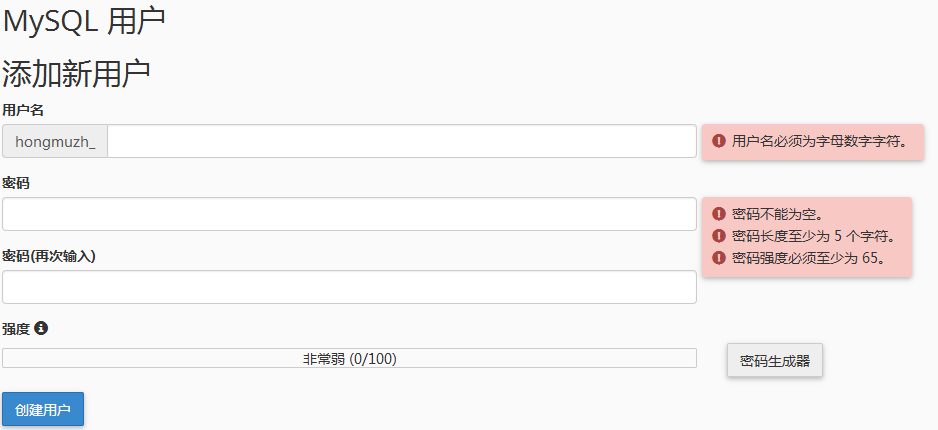
创建完MySQL 用户之后,我们还要把刚刚创建的MySQL 用户给添加到刚刚创建的数据库上。还是在MySQL® 数据库创建页面,将页面拉到最底部有一个向数据库添加用户的对话框,在用户对话框里选择你刚刚创建的MySQL 用户,在数据库对话框里选择你刚刚创建的数据库,选择完毕确认无误之后单击添加按钮,进入管理用户权限页面,在该页面直接单选所有权限,选择完成之后单击下方的做出更改按钮。
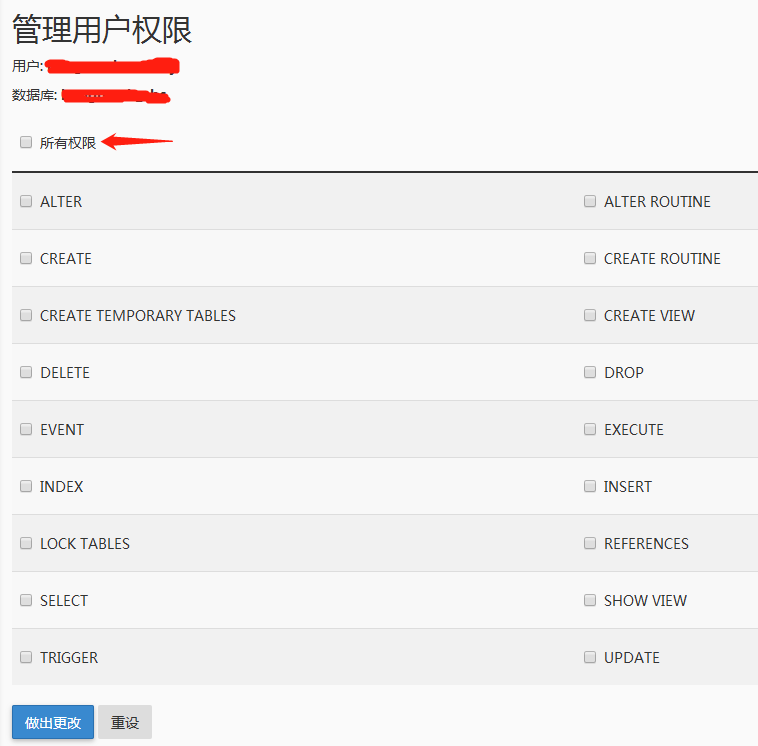
做出更改单击完成之后系统会提示你更改成功,这样我们就可以拿着设置好的数据库和用户名以及密码来安装网站程序了。